让你的word文档告别枯燥!这篇教程将带你解锁word的隐藏功能,让你的文档更生动、更具创意。
一、插入3D模型,让文档动起来
还在用静态图片?试试3D模型吧!它能为你的文档增添活力,让你的文字更直观、更具吸引力。
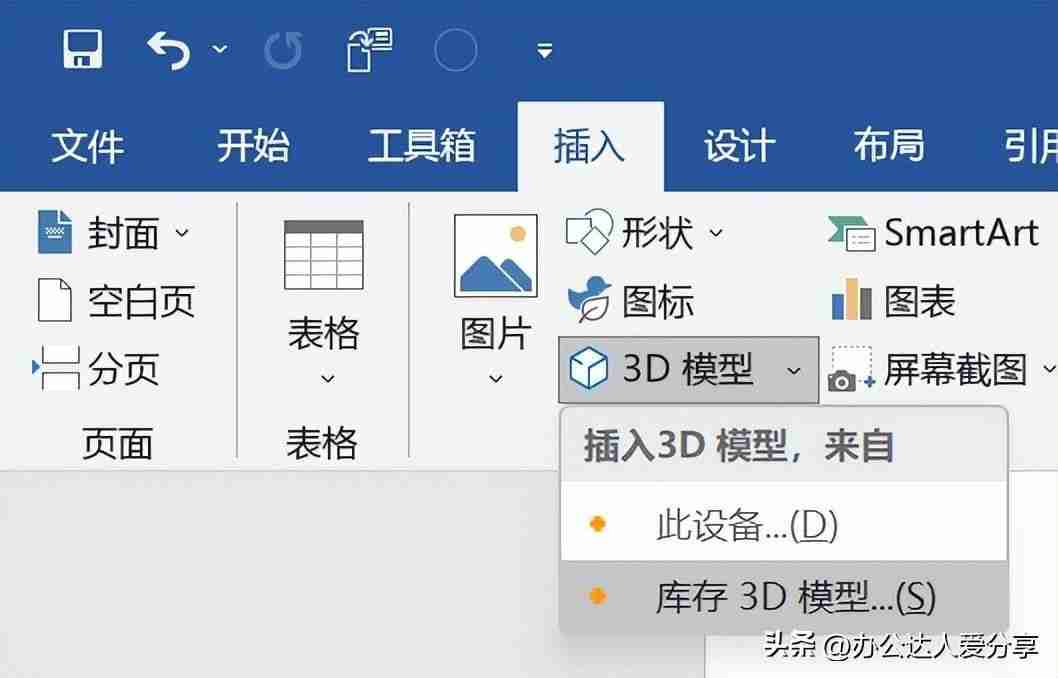
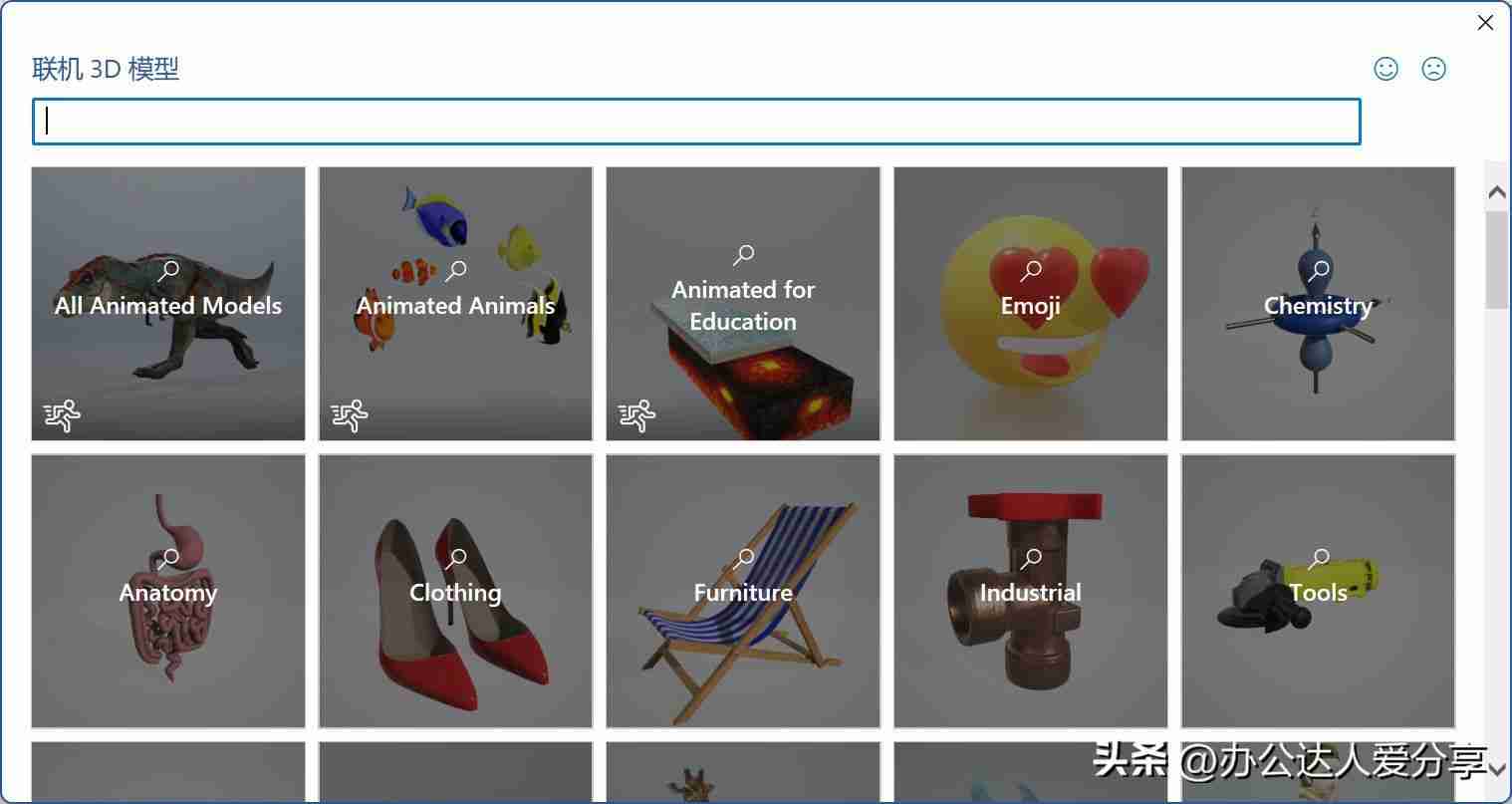
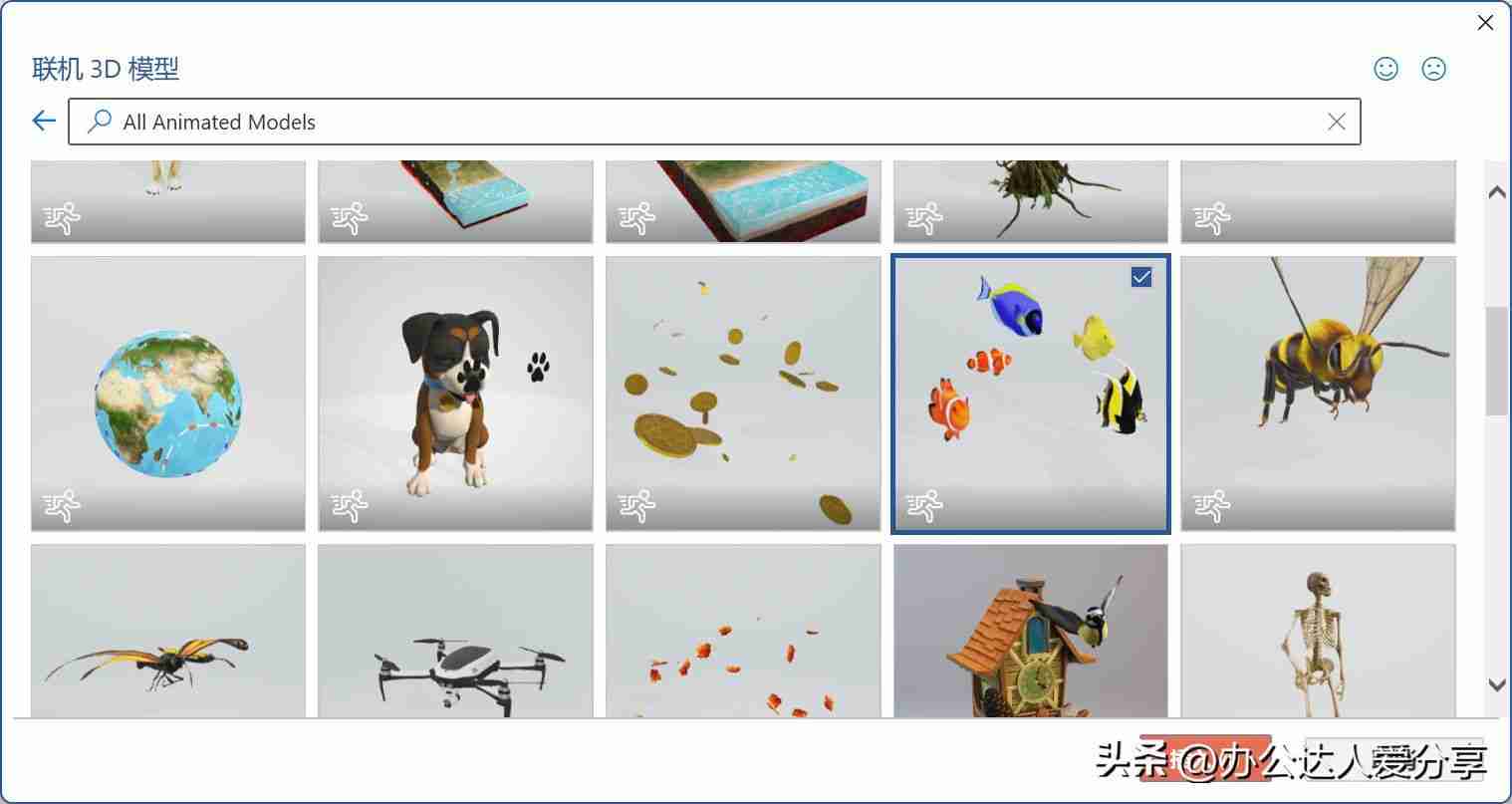
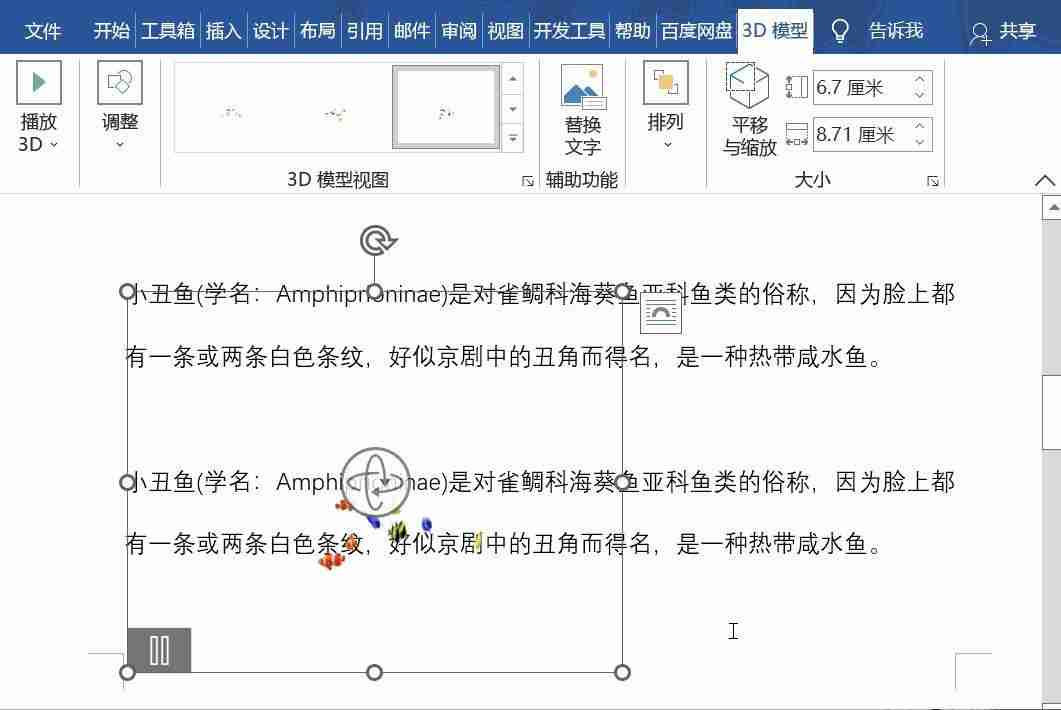
二、Word自带截图工具,高效便捷
需要截图?Word自带的截图工具可以帮你省去打开其他软件的麻烦。
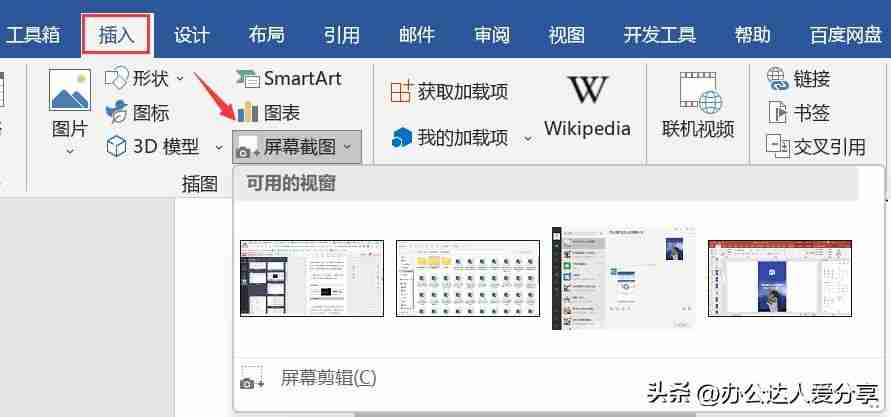
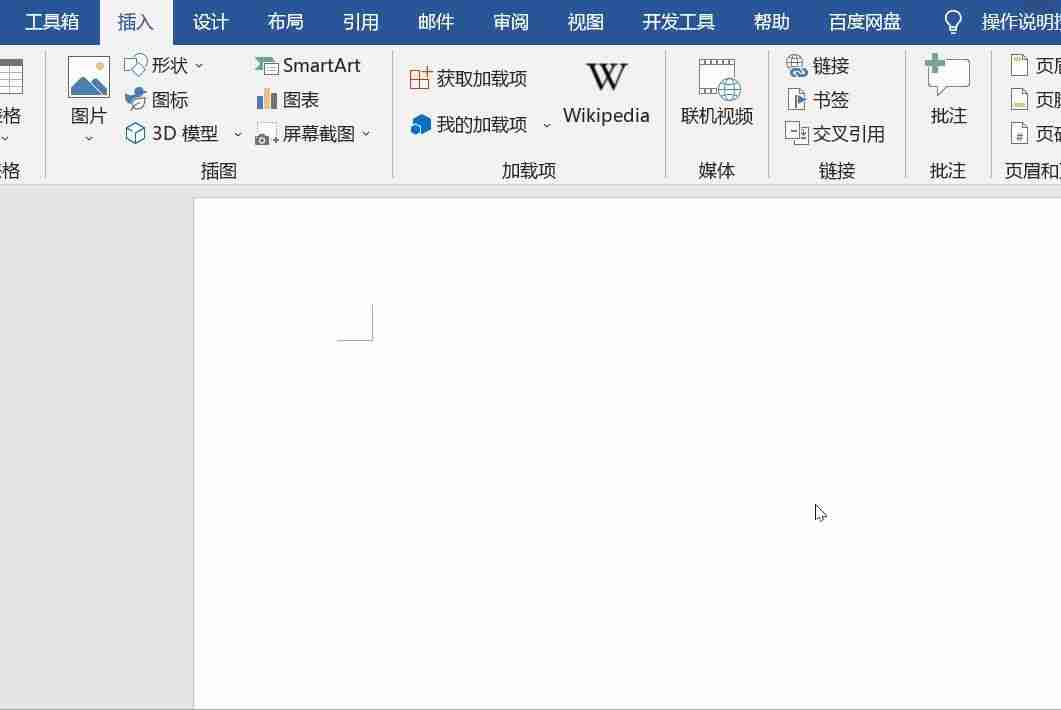
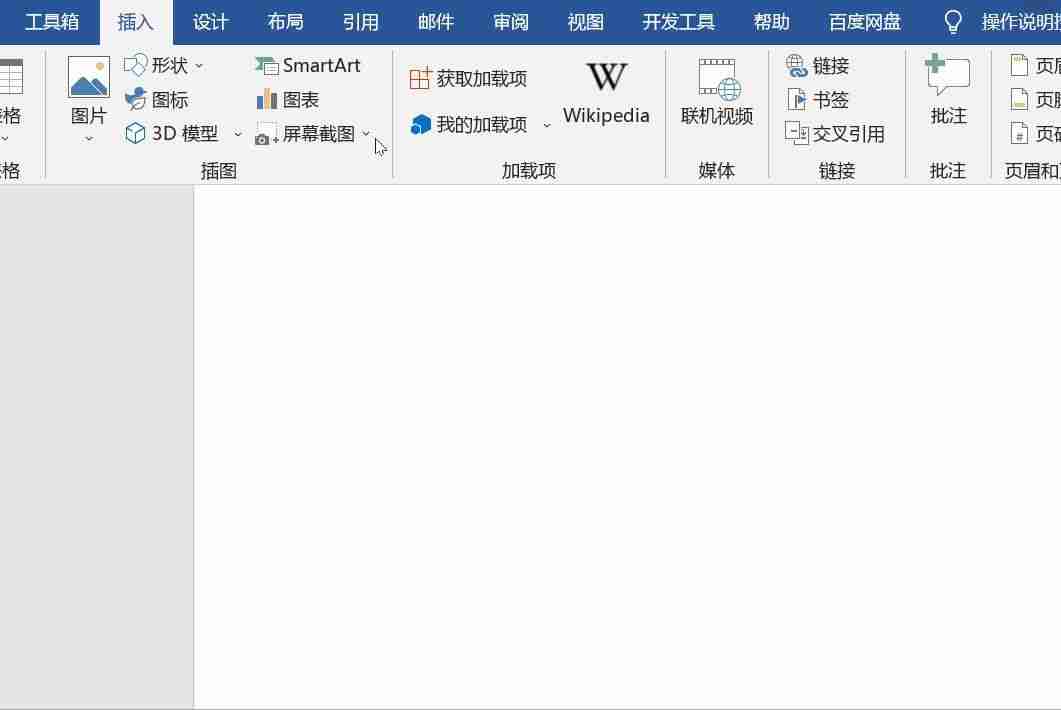
三、个性化背景和水印,打造独特风格
让你的文档拥有专属的个性化背景和水印,告别单调!
1. 设置页面背景:
选择“设计”>“页面背景”>“页面颜色”,你可以选择预设颜色,或者自定义颜色、渐变色,甚至插入图片作为背景。
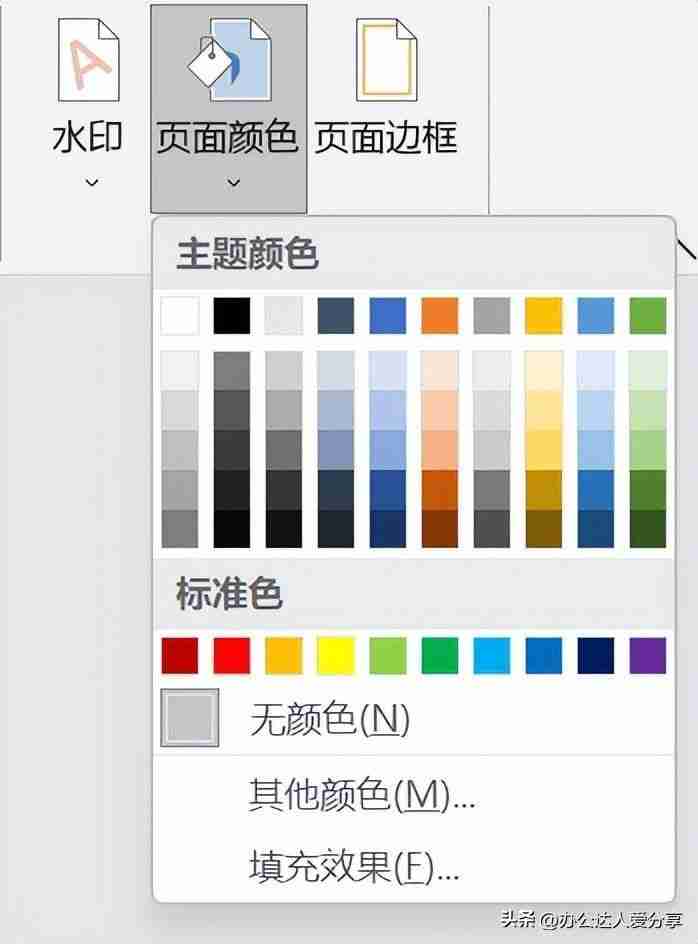
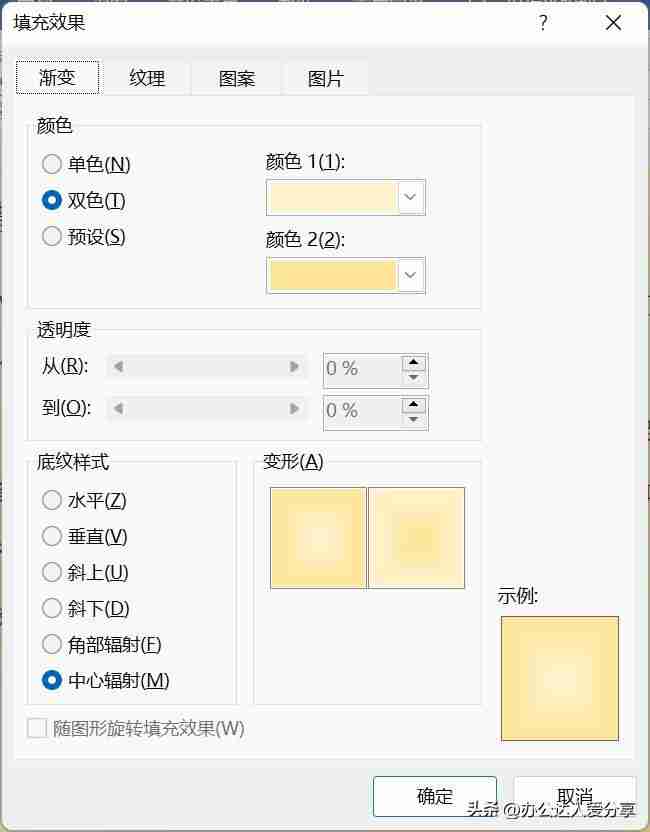
2. 添加水印:
选择“设计”>“页面背景”>“水印”>“自定义水印”>“图片水印”,选择图片并设置缩放比例,即可创建个性化水印背景。
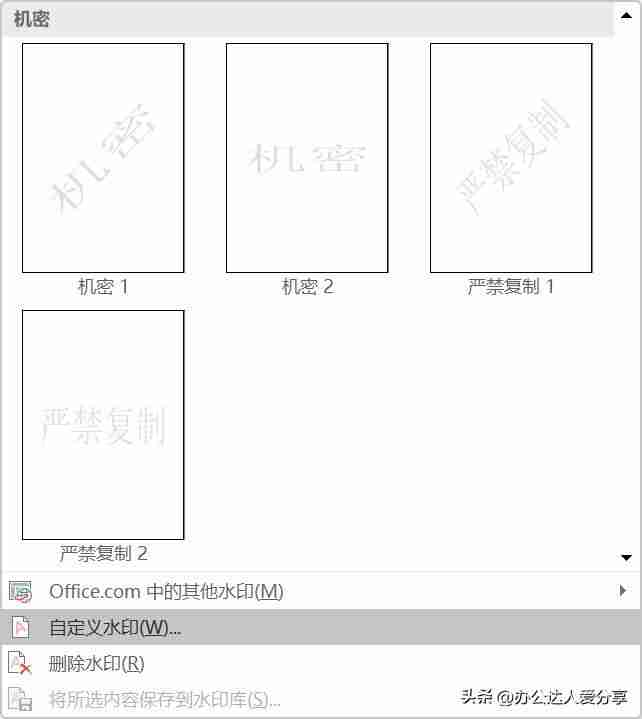
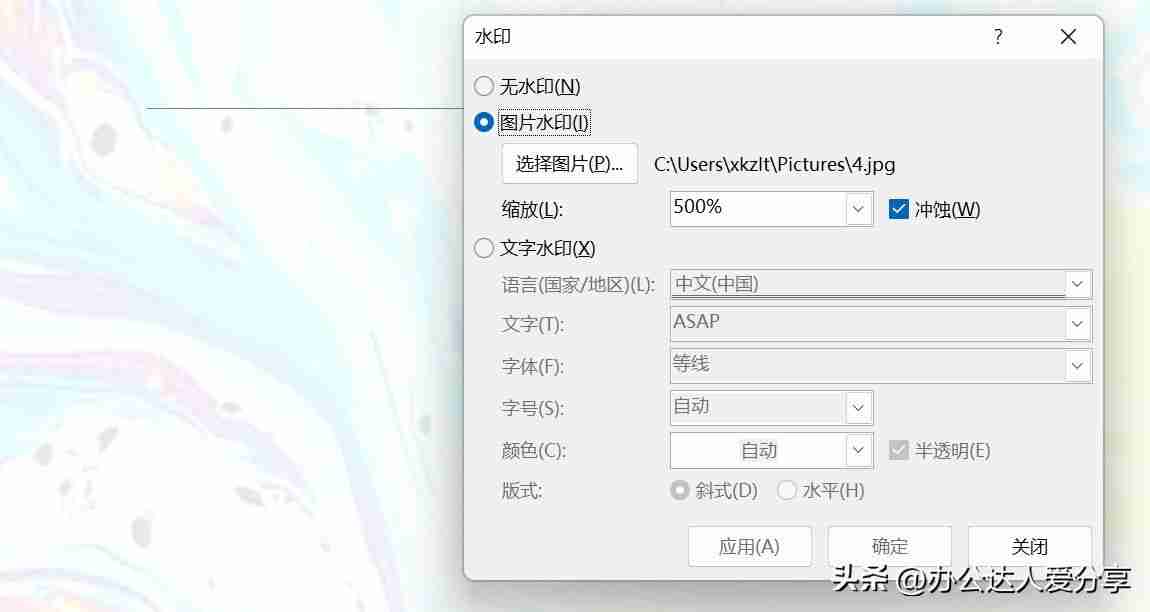
小贴士:
还在等什么?赶紧试试这些技巧,让你的Word文档焕然一新吧! 你还有什么Word技巧?欢迎在评论区分享!
以上就是Word背景设置技巧分享,让你的文档更加美观和个性化的详细内容,更多请关注php中文网其它相关文章!

每个人都需要一台速度更快、更稳定的 PC。随着时间的推移,垃圾文件、旧注册表数据和不必要的后台进程会占用资源并降低性能。幸运的是,许多工具可以让 Windows 保持平稳运行。

Copyright 2014-2025 https://www.php.cn/ All Rights Reserved | php.cn | 湘ICP备2023035733号